動畫鬆動
介紹
在本節中,我將解釋如何鬆散地製作動畫,而不是如何製作鬆散的動畫。
對於那些說“很難畫很多”或“功能曲線很困難”的人。
這與專業動畫師規範無關。
製作循環動畫

關於創建重複播放同一視頻的“循環動畫”。
確保開始和結束連接無任何不適。
首先,在此說明中,將使用此類設置創建文件。
在本技巧的底部,我們將提供一個指向文件創建自動操作和示例動畫的材料的鏈接,因此請添加它
它是這樣創建的。
準備一個動人的插圖。在這裡,我們用這三部分製作動畫。
此處重要的是“動畫”類別“動畫的新圖層”中的“ 2D攝像機文件夾”。
創建兩個,並通過拖放將條紋層和球層分別存儲在其中。
添加運動(背景)
顯示“窗口”類別的“時間軸”。
一次,選擇“ Camera 1”的第一個單元格(這次使用此名稱)。然後選擇對象工具。
在這種狀態下,您應該能夠編輯表示畫布上亮藍色的視角的“框架”。
將框架稍微向右移動。如果在此處選中“時間軸”,則應顯示菱形標記。
這是“關鍵幀”的標記。極點顏色為“恆定值插值”,綠色為“恆定速度插值”,藍色為“平滑插值”。這次僅使用綠色。
這次,選擇“ Camera 1”的最後一個單元,然後將框向左移動。此時,請確保即使在循環時連接也不會引起任何不適。
該標記也顯示在最後一個方塊上。
檢查運動
如果在“動畫”類別中單擊“播放/停止”,它將在“動畫”類別“播放設置”中設置的條件下進行播放。
也可以在“時間軸”面板上使用直角三角形標記進行播放。
增加運動(旋轉)
接下來,旋轉球。和以前一樣,這次選擇“ Camera 2”的第一個單元格。
將旋轉中心處的“十字標記”移動到球的中心。
接下來,選擇“攝像機2”的最後一個單元格,在“工具屬性”中單擊旋轉角度的值,然後輸入350而不是360。(360使連接不舒服。)
輸出量
您可以在“文件”類別的“導出動畫”中導出動畫GIF等。可以在此處設置動畫GIF的無限循環。

結論
謝謝您來長永。
這不比畫很多難...
我希望這對某人來說是一個“開始”。
*謝謝您的喜歡! *
感謝您一直以來的喜歡! !
我非常感謝你!


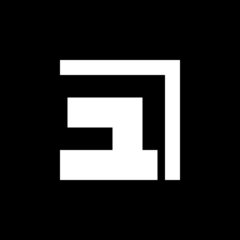













留言